インスタグラムには、いいねやコメント・タグ付けされた時など様々な通知があります。
本記事のテーマである個別でメッセージのやり取りができるDMも通知が届きます。
ここからはインスタのDM通知が来ない原因や対処法を紹介します。
DM(メッセージ)の内容によっては早く返信した方が好ましい場合があるので、DMが送られてきた時にすぐに気付きたい・見逃さないようにしたい方はご参考にしてください。
インスタのDM通知がこない原因
端末の設定で通知がオフになっている
iPhone編
まずは端末の設定を開いてアプリの一覧の中から「Instagram」をタップします。
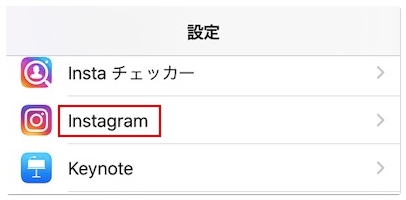
続いて「通知」へ進み「通知を許可」をオンにしてください。
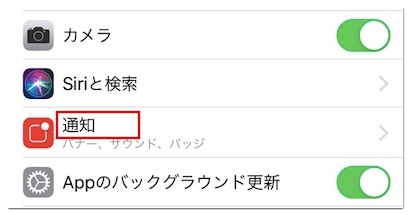
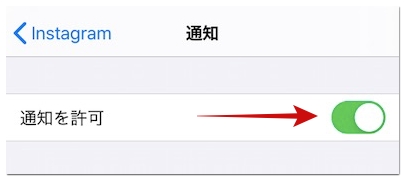
Android編
お使いのAndroid端末によって設定項目の名称が若干異なる可能性があるのですが、設定を開いたら「アプリと通知」→「通知管理」の順に進み、アプリの一覧の中から「Instagram」をタップしてください。
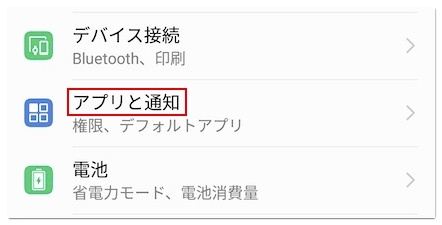
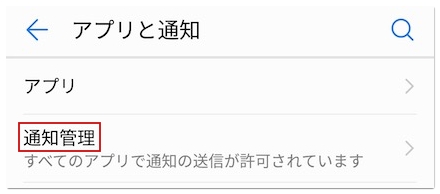
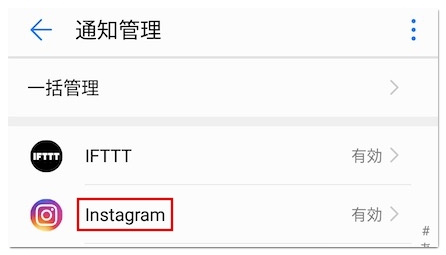
続いて「通知を許可」をオンにしていただくと端末側の通知設定は完了です。
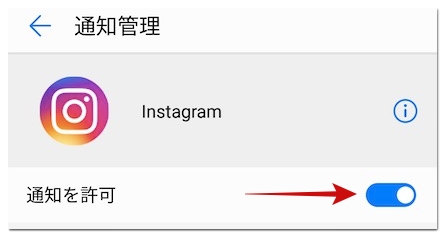
インスタの設定でDM通知がオフになっている
インスタ側の通知設定はiPhone版・Android版どちらも同じになります。
まずは画面右下のプロフィールタブをタップして「メニュー」→「設定とプライバシー」の順に進みます。


次に「お知らせ」へ進み「すべて停止」がオフになっていることを確認してください。
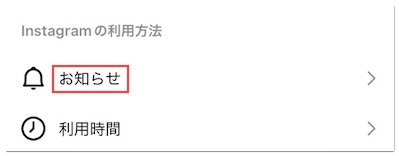
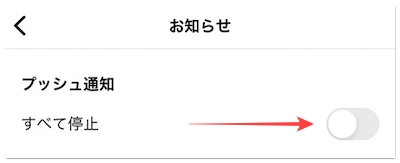
「すべて停止」がオンになっていてもアプリ内で通知は確認できますが、プッシュ通知が届かなくなってしまいます。
オフになっていたら「メッセージと通話」へ進み「メッセージ」をオンにすると、DMを受信した際にプッシュ通知が届くようになります。
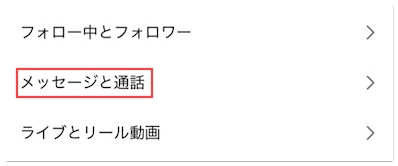
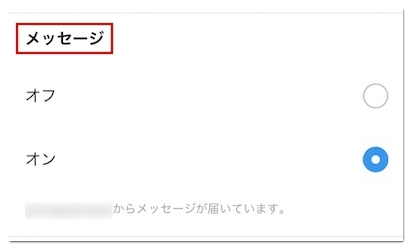
「メッセージリクエスト」をオンにすると、フォローしていない相手からDMが送られてきた際にメッセージ許可のプッシュ通知が届きます。
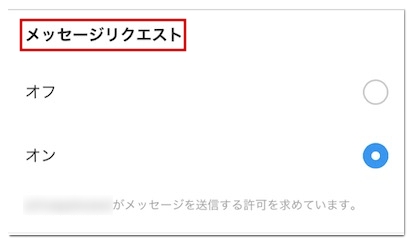
こちらは必要に応じて各自で判断してください。
特定の人のメッセージをミュートしている
特定の人からのDM通知がこない場合は、間違ってメッセージをミュートしている可能性があります。
相手のDM画面のユーザーネームもしくはインフォメーションマークをタップして「メッセージをミュート」がオンになっていたらオフに切り替えてください。
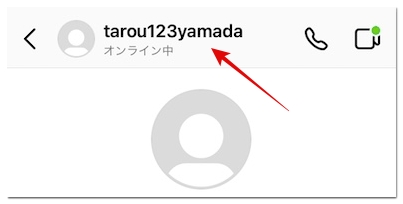
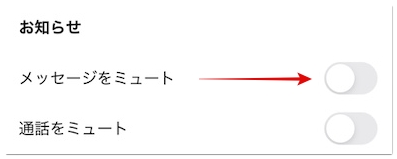
相手が通知なしでDMを送っている
送られてきたDMの冒頭に「@/silent」が付いている場合は、相手が通知なしで送信したDMです。
時間帯やこちらの事情を配慮して、あえて通知されないように送ってくれています。
インスタ側の不具合
インスタではこれまでにDM通知がこない大規模な不具合は発生していませんが、他のSNSでは通知がこなかったり、遅れてくる不具合が起きたことがあります。
ですので、以下のようにTwitter検索してインスタ側で通知バグが発生していないか確認してみましょう。
「インスタ DM通知 こない」
「インスタ DM通知 遅れる」
「インスタ DM通知 不具合」
検索した結果、通知バグが起きているようであれば、復旧までしばらく待つようにしてください。
低電力モードに設定している
消費電力を抑えて充電の持ちを良くしてくれる低電力モード。
低電力モードに設定しても、通知がオフになるわけではないのですが、低電力モードをオフにして通知が改善されるか一度試してみてください。
iPhone編
iPhoneをご利用の場合は、端末の設定を開いて「バッテリー」へ進み「低電力モード」をオフにしてください
Android編
Androidは機種によって若干操作画面が異なりますが、端末の設定を開いて「電池」へ進み「省電力モード」をオフにしてください。
インスタのDM通知がこない時の対処法
インスタのDM通知がこない時は、以下の対処法も試してみてください。
アプリを最新版にアップデートする
操作画面が変わるのが煩わしいなどの理由で、アプリの自動更新をオフにしていて、久しくアップデートしていない方は最新版にアップデートするようにしてください。
OSを最新版にアップデートする
iOSやAndroid OSのバージョンが古いままだと、アプリを最新版にアップデートできない場合があります。
また、インスタのDM通知だけでなく他のアプリの通知もこないようであれば、OSのバージョンが直接的な原因である可能性が高いので最新版にアップデートしましょう。
アプリを再インストールする
![]()
アプリを再インストールすることで、これまでに溜まっていたキャッシュの削除と最新版へのアップデートを同時に行えます。
Android版のインスタグラムは端末の設定からキャッシュを削除できますが、iPhone版にはキャッシュの削除機能が用意されていないので、再インストールする必要があります。
端末側の通知設定を確認する際に、アプリの一覧にInstagramが表示されていない場合も再インストールが有効です。
端末を再起動する
お使いのスマホ端末に不具合が生じていて処理能力の低下や動作不良で通知がこない場合もあるので、端末を再起動してみてください。
再起動で不具合時のメモリの状態がクリアになって不具合が解消されます。







